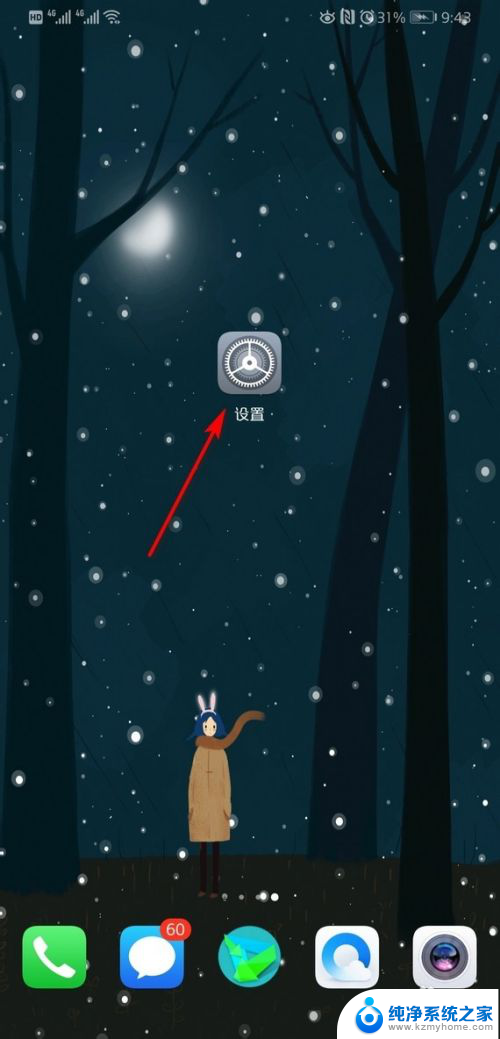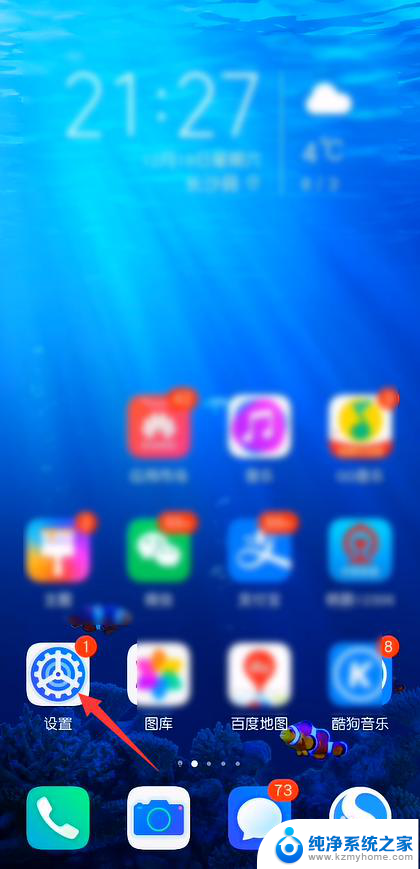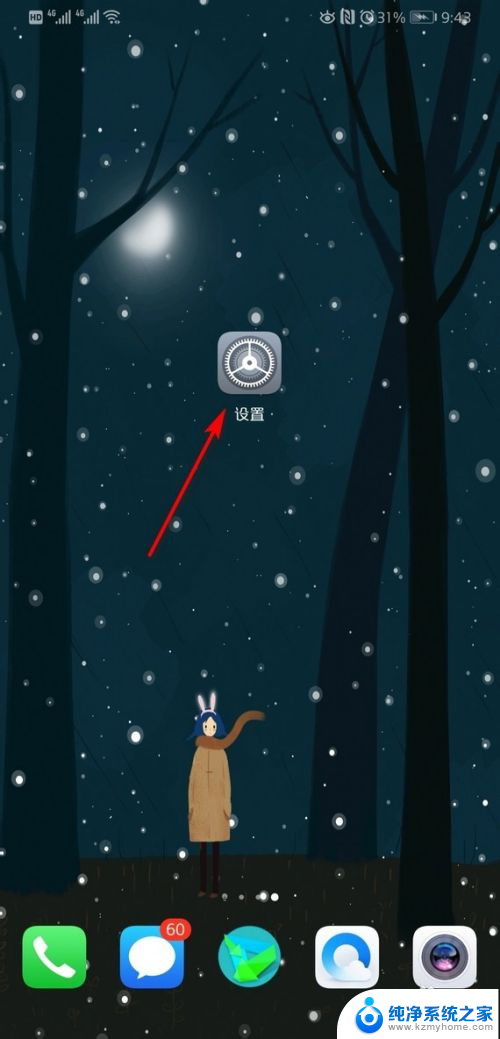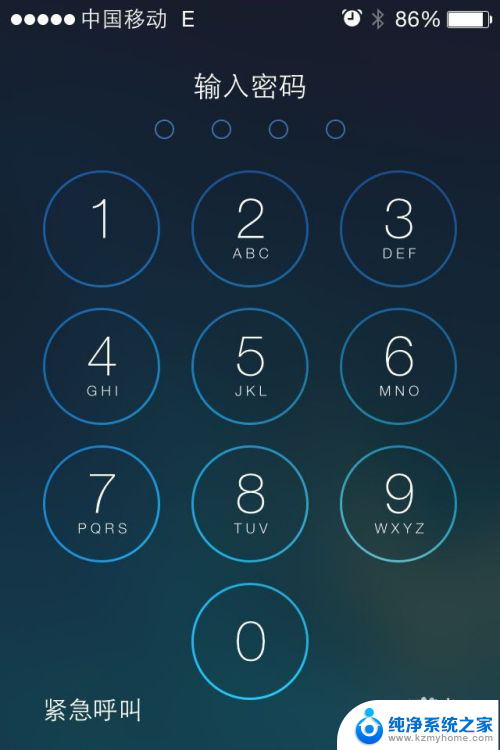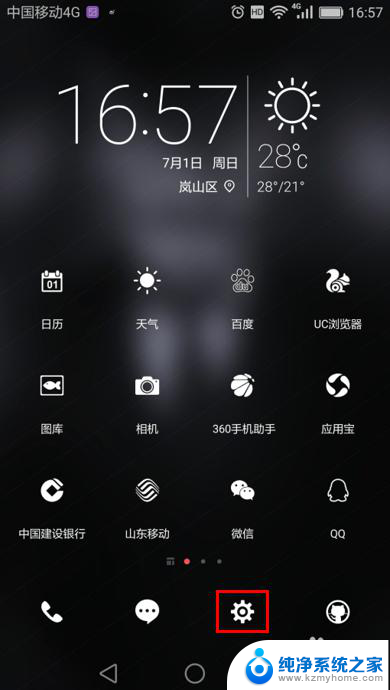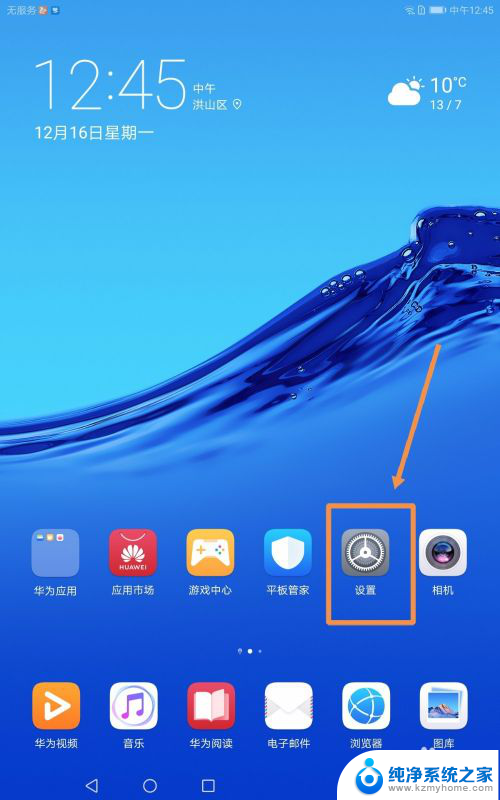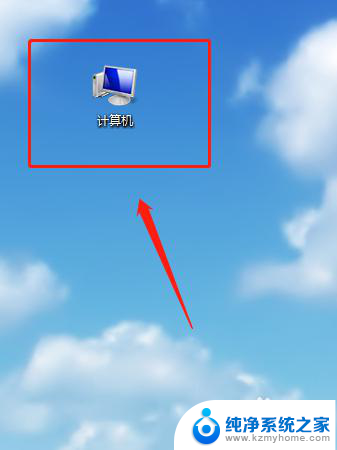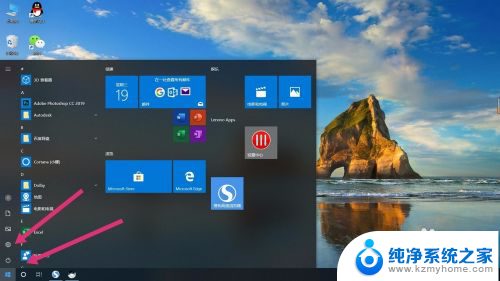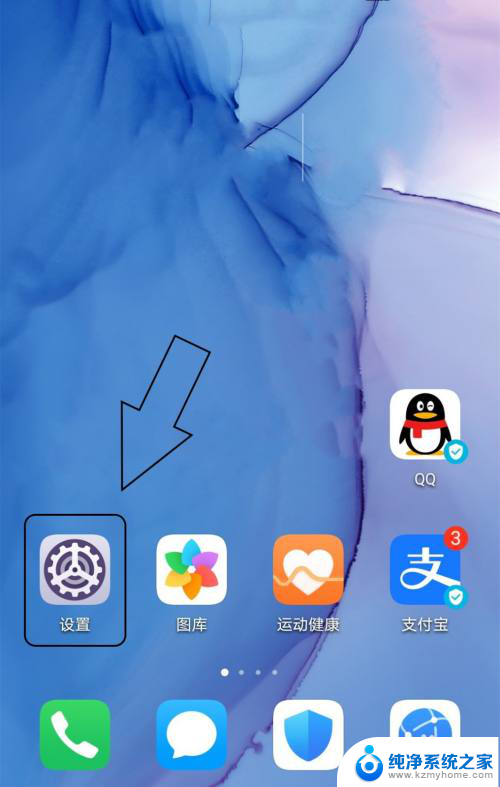华为怎样取消锁屏密码 华为手机取消锁屏密码步骤
更新时间:2024-08-20 16:03:31作者:yang
在日常生活中,我们经常会设置锁屏密码来保护手机中的隐私信息,但有时候可能会忘记密码或者觉得密码设置过于繁琐,针对这种情况,华为手机提供了简单方便的取消锁屏密码功能,让用户可以轻松地解除手机的锁屏密码。接下来我们将介绍华为手机取消锁屏密码的具体步骤,帮助您更快速地操作手机并保护个人信息的安全。
方法如下:
1.打开华为手机,点击设置图标。
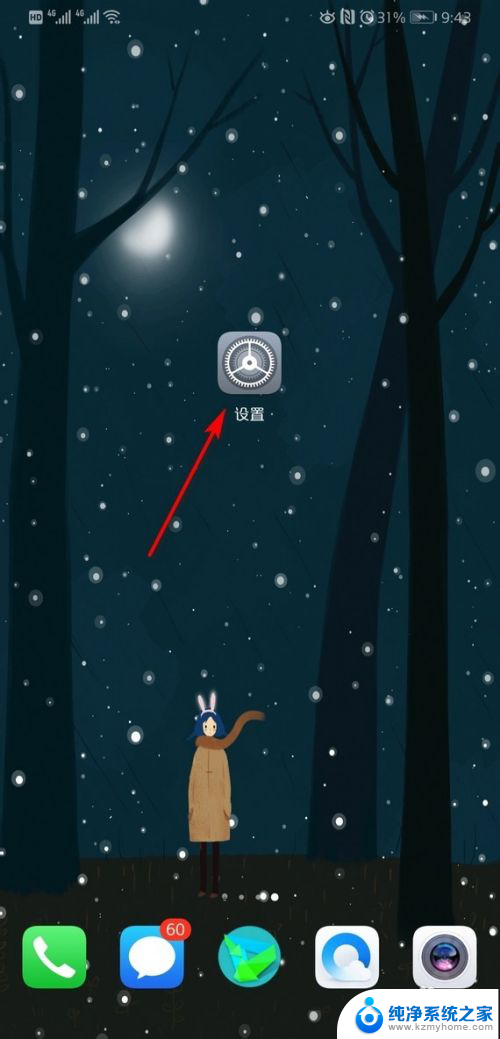
2.进入设置图标主界面,点击安全和隐私。
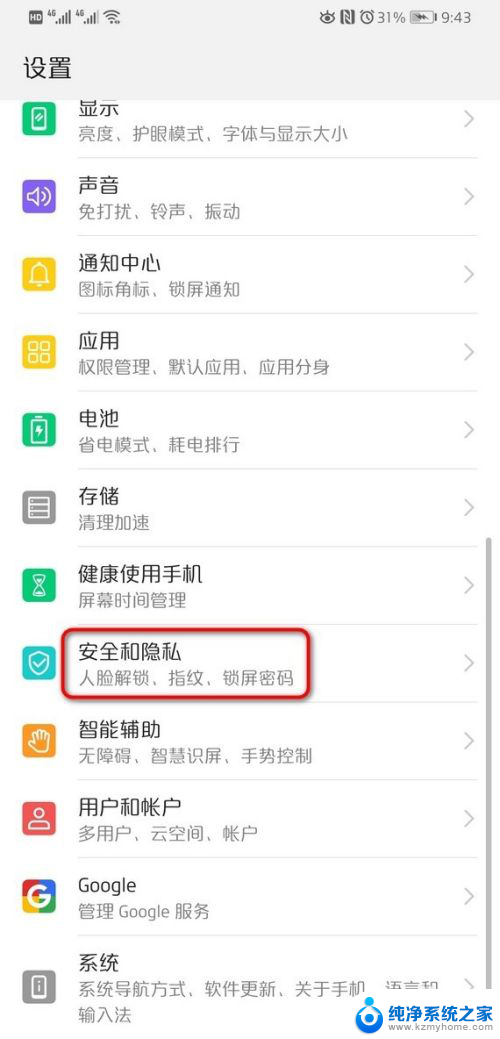
3.进入安全和隐私界面,点击锁屏密码。
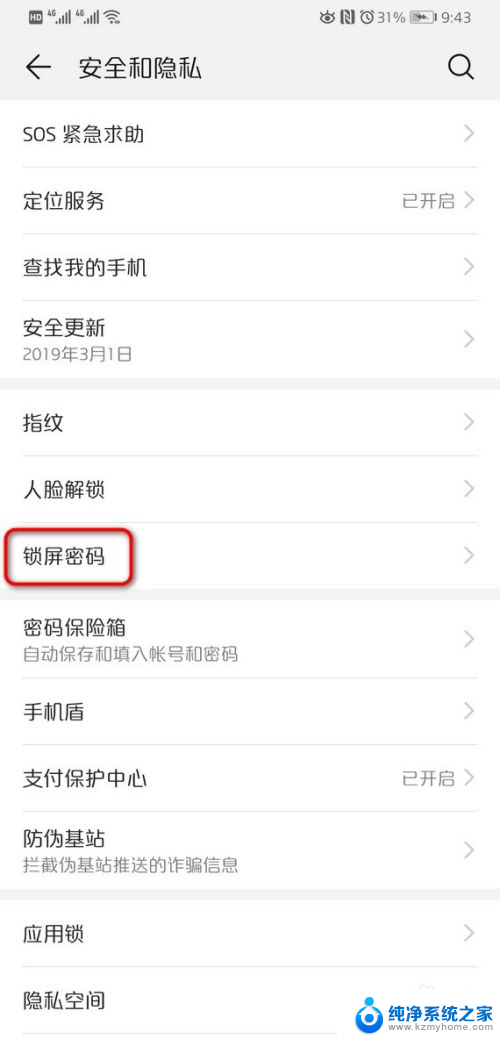
4.页面跳转到锁屏密码主界面,点击关闭锁屏密码。
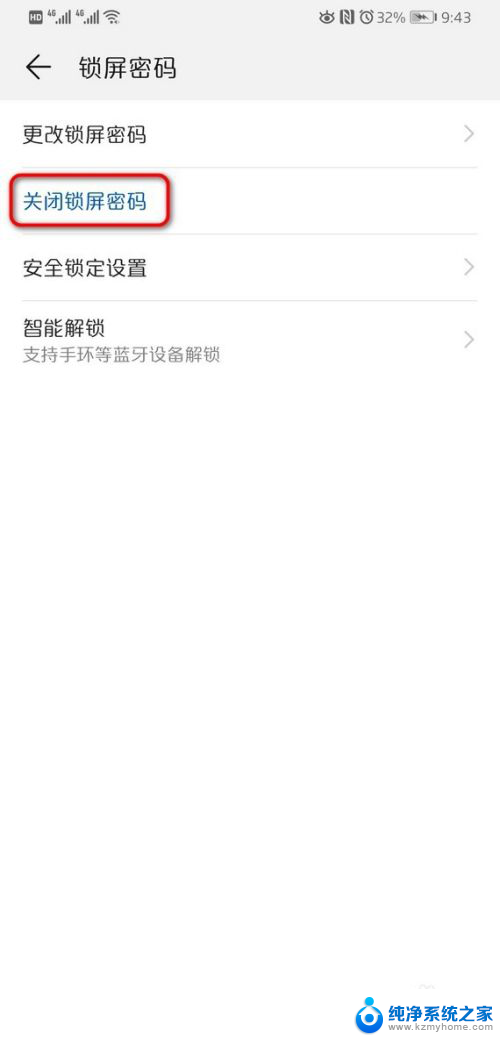
5.页面弹出关闭锁屏密码后,会清除指纹和人脸锁屏。点击关闭。
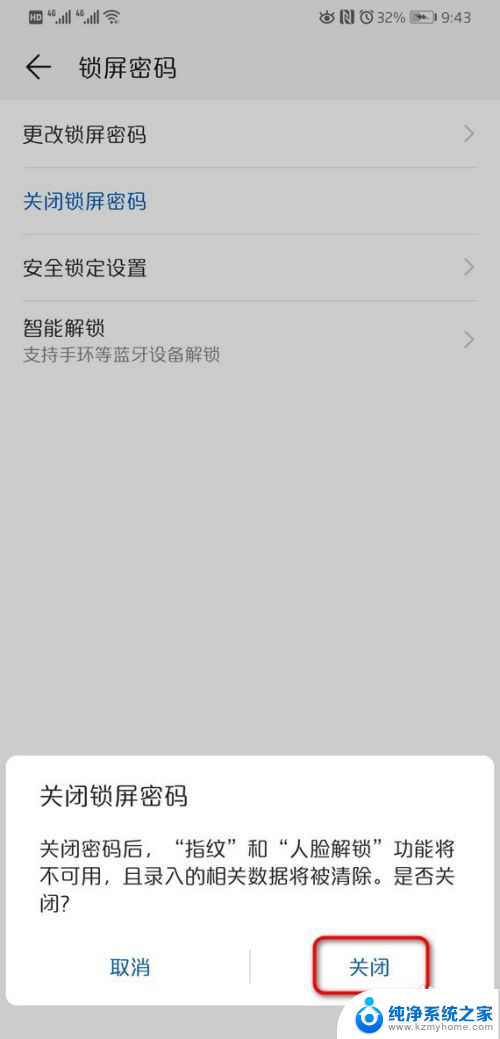
6.点击关闭之后,页面弹出密码输入框。输入锁屏密码。
密码输入成功后,页面返回到锁屏密码主界面。
点击设置锁屏密码,可以再次编辑密码。
密码输入框不能截图,这里就不像图片。
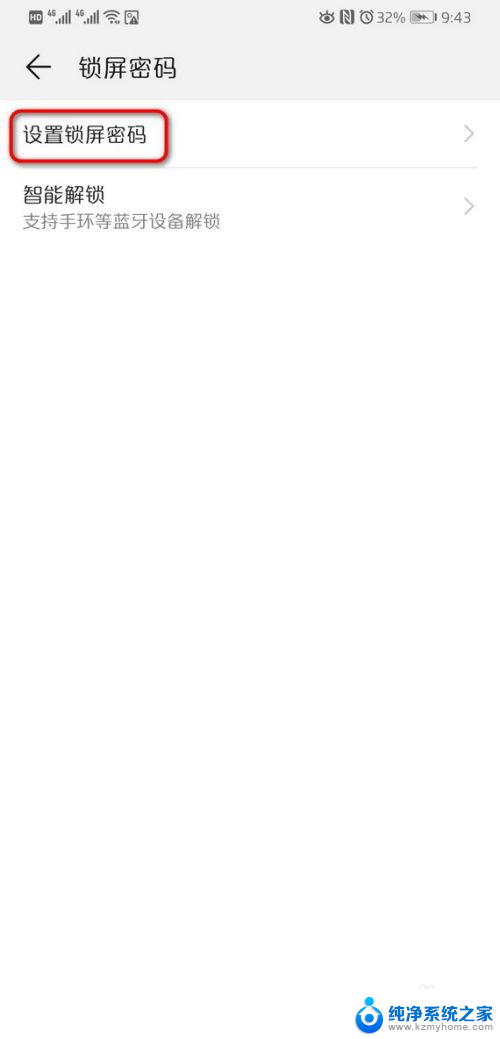
以上就是华为如何取消锁屏密码的全部内容,如果你遇到这个问题,可以尝试按照这些方法来解决,希望对大家有所帮助。